5月2024更新:使用我们的优化工具停止收到错误消息并减慢您的系统速度。 立即获取 此链接
- 下载并安装 修复工具在这里。
- 让它扫描你的电脑。
- 然后该工具将 修理你的电脑.
如果您尝试修改标题为“由于选择锁定而不允许进行此修改”的文档时,在Word 2007,Word 2010或其他Office套件产品的底部收到消息,则本文应回答您的“为什么”问题,并且告诉您如何使您的文档再次可编辑。
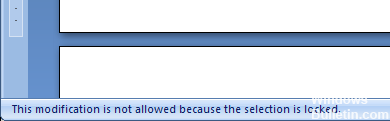
您无法将其插入文档中 Microsoft Office错误。 如果将鼠标移到“开始”选项卡上的“插入”按钮上,您将看到以下错误消息:“此命令当前处于禁用状态。 该命令不可用,因为该文档被标记为最终的”。
如果所有文档都是这种情况,那么您尚未激活软件或者您的评估版本已过期。 单击“帮助”,转到“激活产品”。
如果单个文档发生这种情况,请单击“工具”,转到“取消保护文档”。
更新或停用Synergy(如有必要)
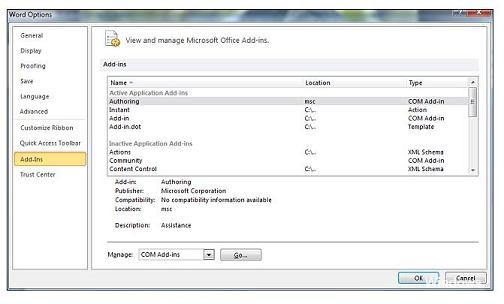
事实证明,Synergy也可以负责这两种错误消息变体之一。 此行为是众所周知的Synergy错误的一部分,该错误有效地禁用了任何Microsoft Office应用程序中的拖放选择选项。
自v1.8.2-stable发布以来,Synergy开发人员已经更新了这个bug。 因此,如果您仍然遇到此错误消息并且已安装Synergy,请通过使用可用的最新版本更新Synergy来启动故障排除指南。
2024年XNUMX月更新:
您现在可以使用此工具来防止 PC 问题,例如保护您免受文件丢失和恶意软件的侵害。 此外,它是优化计算机以获得最大性能的好方法。 该程序可轻松修复 Windows 系统上可能发生的常见错误 - 当您拥有触手可及的完美解决方案时,无需进行数小时的故障排除:
- 步骤1: 下载PC修复和优化工具 (Windows 10,8,7,XP,Vista - Microsoft金牌认证)。
- 步骤2:点击“开始扫描“找到可能导致PC问题的Windows注册表问题。
- 步骤3:点击“全部修复“解决所有问题。
但是,如果升级到最新版本对您来说是不可能的,那么其他用户可以在尝试在Microsoft Office程序中进行选择之前按下Win按钮来解决此问题。
解决此问题的另一种方法是使用Office应用程序禁用软件或完全卸载它。
如果此方法不适用于您的特定方案,请继续执行下面的下一个方法。
Office尚未激活

如果您在Word和Excel中都看到问题,那么问题显然是在桌面范围内。 连接到Internet后,单击左上角的Office按钮,然后选择菜单底部的“Word选项”。
在左侧的新窗口中,选择“资源”,然后单击“激活”按钮。 这应该启用Word,即它已经启用(即它不是您的问题的原因),或者提供有关它未启用且无法启用的原因的更多信息。
停止文件保护
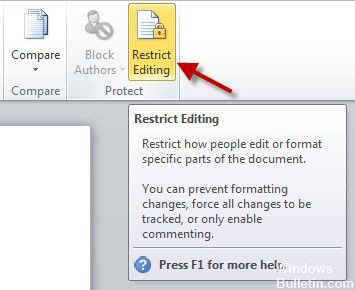
如果在执行上述方法后仍无法访问该文件,则可以对其进行保护。 您可以按照以下步骤轻松删除Word 2013中的编辑限制。
- 转到“审阅”选项卡,然后单击“限制修改”,然后选择“限制格式设置和修改”。
- 您将在文档旁边看到一个小窗口。 如果看到“停止保护”按钮,请单击它。 如果有“开始保护”按钮,只需关闭窗口即可解锁Word 2013中锁定的选择。
专家提示: 如果这些方法都不起作用,此修复工具会扫描存储库并替换损坏或丢失的文件。 在问题是由于系统损坏引起的大多数情况下,它都能很好地工作。 该工具还将优化您的系统以最大限度地提高性能。 它可以通过以下方式下载 点击这里

CCNA,Web开发人员,PC疑难解答
我是计算机爱好者和实践IT专业人员。 我在计算机编程,硬件故障排除和维修方面拥有多年的经验。 我专注于Web开发和数据库设计。 我还拥有网络设计和故障排除的CCNA认证。

